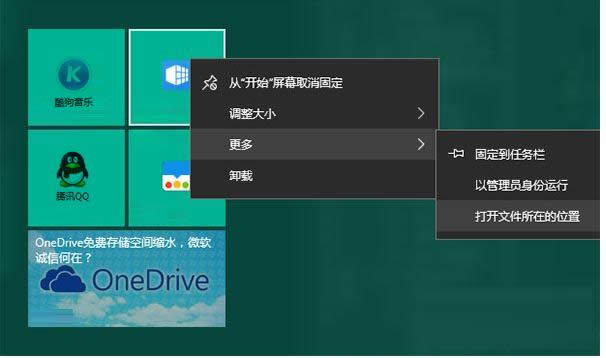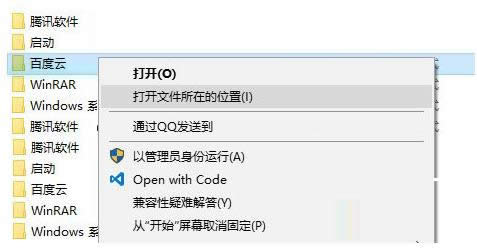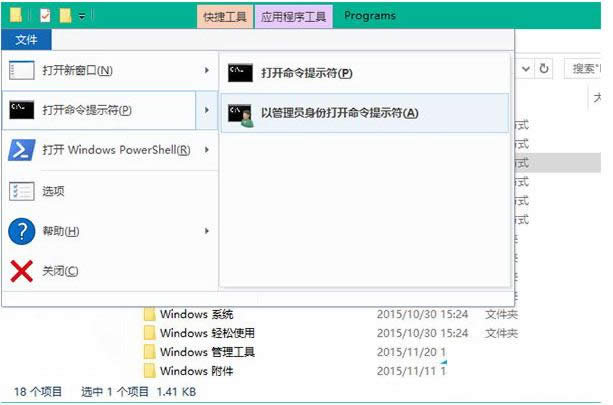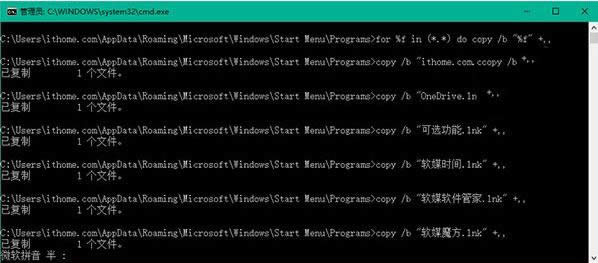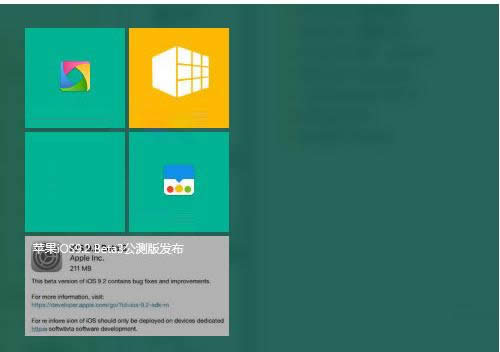Windows10系统开始屏幕磁贴颜色更改图文教程(图解)
发布时间:2022-03-19 文章来源:xp下载站 浏览:
|
系统软件是指控制和协调计算机及外部设备,支持应用软件开发和运行的系统,是无需用户干预的各种程序的集合,主要功能是调度,监控和维护计算机系统;负责管理计算机系统中各种独立的硬件,使得它们可以协调工作。系统软件使得计算机使用者和其他软件将计算机当作一个整体而不需要顾及到底层每个硬件是如何工作的。 我们知道,Win10系统开始屏幕上磁贴的颜色都是统一的,不过,对于很多用户来说这样就显得非常单调而枯燥。那么,Win10系统开始屏幕磁贴颜色可以修改吗?如何修改呢?为了帮助大家更好的体验Win10系统,下面,小编就来和大家分享Win10系统开始屏幕磁贴颜色修改教程。 方法如下: 1、首先将程序固定在开始屏幕中; 2、右键单击软媒魔方磁贴—更多—打开文件所在位置,如下图所示:
3、在打开的开始菜单目录中找到软件快捷方式,右键单击—打开文件所在的位置,如下图所示:
在打开的目录中你能够看到软件主程序文件名为pcmaster.exe。 4、在桌面新建文本文档,将其重命名为pcmaster.VisualElementsManifest.xml 注意:要去掉文本文档默认的.txt后缀 用记事本打开pcmaster.VisualElementsManifest.xml,将以下代码复制到文档中保存。 <?xml version=“1.0” encoding=“utf-8”?>
<>
ForegroundText=“light”
BackgroundColor=“#49825a”
ShowNameOnSquare150x150Logo=“on”
>
5、将编写好的pcmaster.VisualElementsManifest.xml复制到pcmaster.exe文件目录中。 6、到了最关键的步骤。在第三步图中所示的位置(软件快捷方式),打开命令提示符。操作方法:点击文件—打开命令提示符—以管理员身份打开命令提示符。
输入下面的命令回车运行: for %f in (*.*) do copy /b “%f” +,,
这步操作的目的是清理磁贴缓存,你可以多尝试几次,或者将磁贴取消固定,再重新固定到开始屏幕中,最终可得到如下效果:
关于Win10系统开始屏幕磁贴颜色的修改方法小编就和大家详细介绍到这了,有需要的用户不妨参考本文方法来处理,希望可以帮助到大家。 系统软件一般是在计算机系统购买时随机携带的,也可以根据需要另行安装。 |